Win7更新补丁提示错误代码0x80070643怎么办?Win7系统升级是Windows日常维护的一种方式,我们经常会给电脑安装最新的更新补丁来强化系统,但是近期却有部分Win7用户在更新补丁时遇到了提示错误代码0x80070643的情况,那么应该如何解决呢?很多小伙伴不知道怎么详细操作,小编下面整理了Win7更新补丁提示错误代码0x80070643的解决方法,如果你感兴趣的话,跟着小编一起往下看看吧!

1、在桌面打开开始菜单,在搜索框内输入cmd,在搜索出的程序cmd.exe右键选择以管理员身份运行,如下图所示:
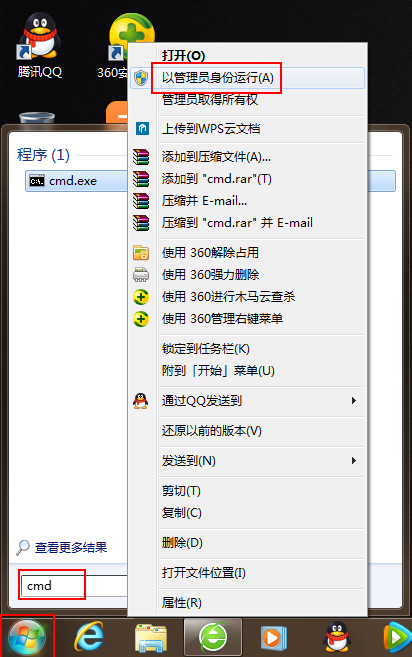
2、在打开的命令提示符中输入sfc /scannow然后按下回车键,如下图所示:
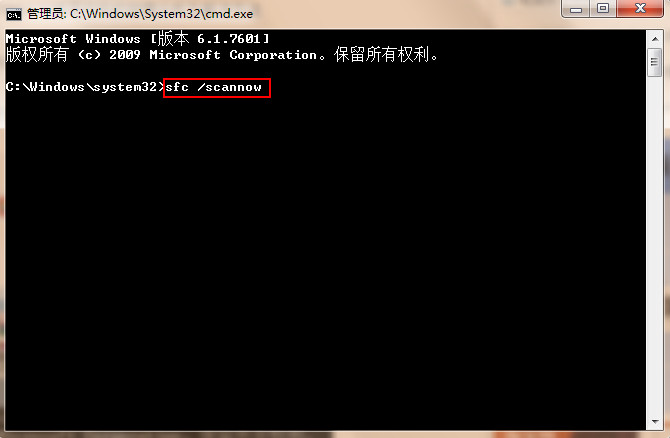
3、最后等待扫描修复完成就可以重新进行更新升级了,如下图所示:
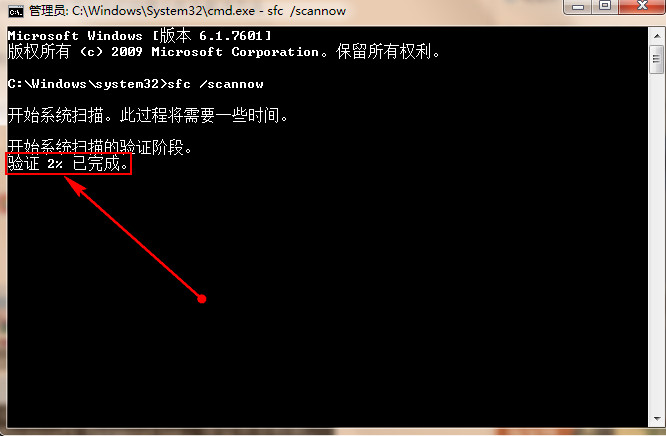
以上是Win7更新补丁提示错误代码0x80070643怎么办的详细内容。更多信息请关注PHP中文网其他相关文章!




